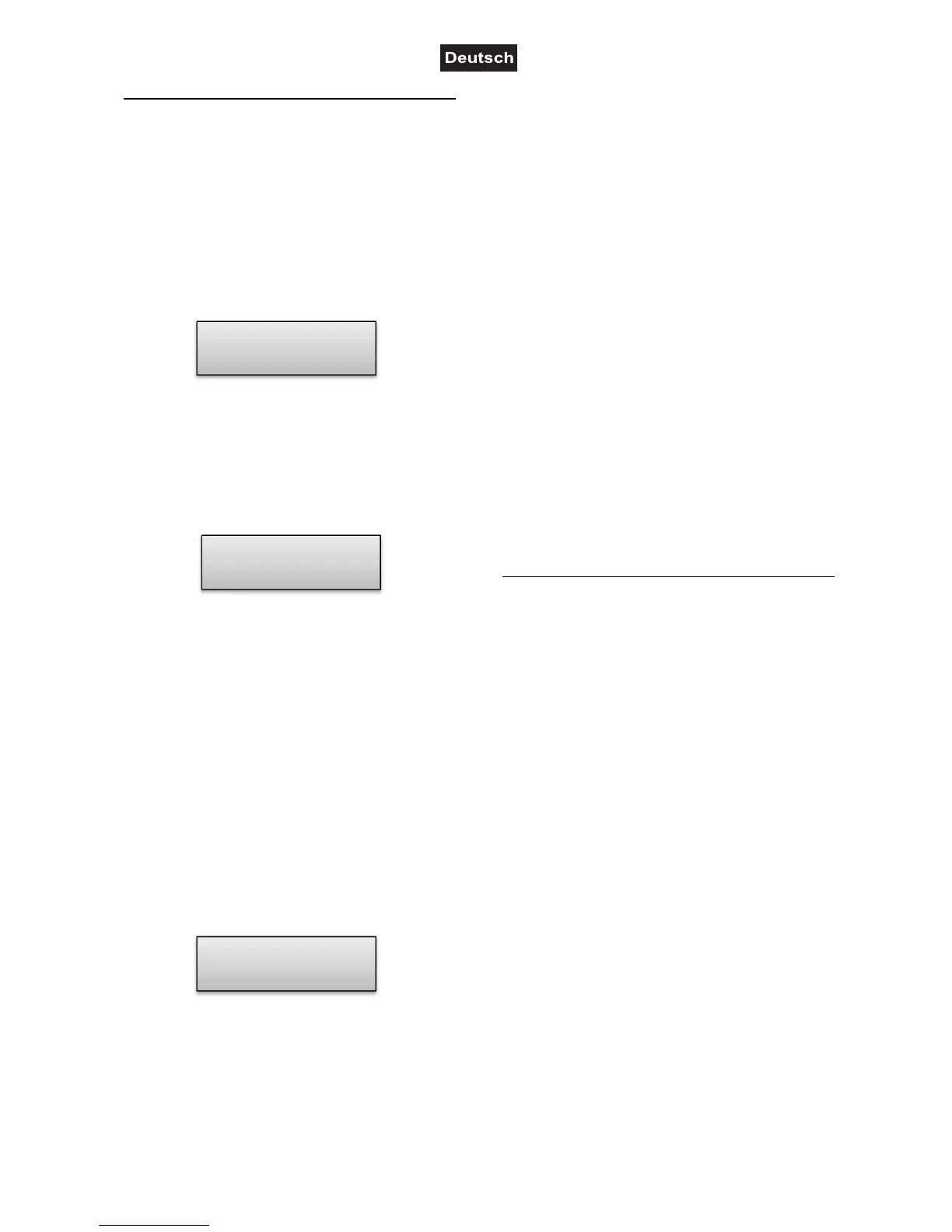00081469.DOCX, Version 1.0
16/40
Lauflichtsequenz (Chase)
programmieren und speichern
Zum Programmieren von Lauflichtsequenzen
(Chase) stehen 32 Speicherplätze zur Verfügung.
Auf jedem lässt sich eine Folge von bis zu 100
Szenen programmieren. Es können auch die
zuvor gespeicherten Szenen in einer beliebigen
Reihenfolge zu einer Lauflichtsequenz
zusammengestellt und gespeichert werden. Die
Lauflichtsequenzen können manuell, zeitgesteuert
oder musikgesteuert ablaufen.
":9<
1
Rufen Sie den Programmiermodus auf.
Halten Sie dazu die Taste REC so lange
gedrückt, bis die LED über der Taste
aufleuchtet.
2
Drücken Sie die Taste CHASE.
- )2!(/)
":@A,
3
Wählen Sie mit einer der Zifferntasten 1 bis
16 den gewünschten Speicherplatz.
- 6 %
<"/,,$
$&=(/)">$:41=(/)
>
- ));,.,
B0C$CC$D
4
Drücken Sie die Taste FIXTURE.
- )2!(/)
5
Wählen Sie mit den Zifferntasten 1 bis 16
die Geräte an, die gesteuert werden sollen.
- 6 %
<"/,,$
$&=(/)">$:41=(/)
>
":$C/,
6
Stellen Sie mit den Schiebereglern und ggf.
den Rädern für Pan und Tilt die erste
Beleuchtungsszene ein.
- ));,.
")*+!6
7
Alternativ kann aber auch eine bereits
gespeicherte Szene oder ein Bewegungs-
muster bzw. Farbeffekt in die Sequenz
eingefügt werden. Rufen Sie dazu die Szene
oder den Effekt mit der Taste SCENE bzw.
MOVEMENT und der entsprechenden
Zifferntaste auf.
8
Drücken Sie die Taste REC, um die Szene
zu speichern.
- .
(/)0
- )",BCC$D
BCC1D,
9
Wiederholen Sie die Schritte 6 bis 8, um die
nächste Szene einzustellen.
- /3,$CC,
( A,
10
Schalten Sie den Programmiermodus aus,
nach dem die gewünschte Sequenz
gespeichert ist. Halten Sie dazu die Taste
ENTER so lange gedrückt, bis das Display
wieder auf die Anzeige „Manual“ wechselt.
Szenen in eine Lauflichtsequenz
einfügen
1
Rufen Sie den Programmiermodus auf.
Halten Sie dazu die Taste REC so lange
gedrückt, bis die LED über der Taste
aufleuchtet.
2
Drücken Sie die Taste CHASE.
- )2!(/)
3
Wählen Sie mit einer der Zifferntasten 1 bis
16 die Sequenz, die ergänzt werden soll.
- )2!(/).
);,
A,
- 6 %
<"/,,$
$&=(/)">$:41=(/)
>
4
Wählen Sie mit dem Pan-Rad den
Sequenzschritt, nach dem ein neuer Schritt
eingefügt werden soll.
5
Drücken Sie die Taste MENU.
- )(/)E/?%%
6
Jetzt lässt sich eine Szene einfügen. Rufen
Sie dazu die Szene mit der Taste SCENE
und der entsprechenden Zifferntaste auf.
7
Drücken Sie die Taste REC, um die
geänderte Sequenz zu speichern.
Program
CH:02 Val:098
